Tegenwoordig zijn bijna alle computers ontworpen met camera's. Gebruikers kunnen foto's maken of chatten op Skype met de webcam, en sommigen nemen graag webcam op.
Op basis van deze vraag zijn er nu steeds meer beste webcam-opnamesoftware beschikbaar voor verschillende platforms. Gebruikers weten echter mogelijk niet hoe ze de beste webcam-opnamesoftware moeten kiezen.
Gelukkig hebben we er een aantal op een rijtje gezet webcam opnamesoftware voor jou. Sommigen van hen zijn de beste gratis webcamrecorders, terwijl sommige online webcamrecorders zijn. U kunt dit artikel lezen en de geschikte webcamrecorder selecteren op basis van uw behoeften.
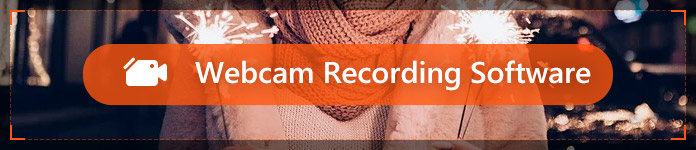
Op Apeaksoft beloven we geverifieerde inhoud voor u aan te bieden. Dit is onze poging om dit te doen:
- Als het gaat om alle geselecteerde producten in onze beoordelingen, zijn hun populariteit en uw behoeften onze focus.
- Ons Apeaksoft Content Team heeft alle onderstaande producten getest.
- Tijdens het testproces concentreert ons team zich op de uitstekende functies, voor- en nadelen, apparaatcompatibiliteit, prijs, gebruik en andere opvallende kenmerken.
- Wat de bronnen van die beoordelingen betreft, hebben we gebruik gemaakt van vertrouwde beoordelingsplatforms en websites.
- We verzamelen suggesties van onze gebruikers en analyseren hun feedback op Apeaksoft-software en programma's van andere merken.

Top 1: de beste webcamopnamesoftware - Apeaksoft-schermrecorder
Als u professionele webcam-opnamesoftware wilt vinden waarmee u op een efficiënte manier webcam kunt opnemen, Apeaksoft Screen Recorder is heel geschikt voor jou. Het is de beste webcamrecorder die populair is bij veel gebruikers. Behalve dat Windows-gebruikers kunnen genieten van deze geweldige software, speelt het ook als een Mac-webcamrecorder voor Mac-gebruikers.
Kenmerken:
- De beste webcam-opnamesoftware, die u ook kan helpen bij het opnemen van het scherm van uw opname, het opnemen van audio en het vastleggen van het scherm.
- Compatibel met populaire Windows- en Mac-computer.
- Hiermee kunt u het opnamegebied instellen met volledig scherm of aangepaste schermgrootte.
- Neem vrijelijk interne audio, microfoonaudio of beide op.
- Hiermee kunt u een voorbeeld van de video bekijken en deze opslaan als het gewenste formaat.
Hoe webcam opnemen:
Stap 1: Download Screen Recorder
Eerst moet u naar de officiële website van Apeaksoft gaan en vervolgens de geschikte versie van Apeaksft Screen Recorder op uw computer zoeken en downloaden. Daarna moet u de installatie voltooien en de handleiding volgen die u krijgt.

Stap 2: Start schermrecorder
Start deze beste webcam-opnamesoftware op uw computer. Dan moet je kiezen Videorecorder modus wanneer u de hoofdinterface ziet.

Stap 3: Kies Webcam en audio
In de videorecordermodus moet u inschakelen Webcam en zet je scherm uit. Vervolgens moet u audio-instellingen maken door beide in te schakelen System Sound en Microfoon, of een van hen.

Stap 4: Begin met opnemen
Nadat je alle dingen hebt gedaan, kun je op klikken REC knop om deze webcamopname te starten met de beste webcamopnamesoftware. Tijdens de opname kunt u naar behoefte tekenen of annotaties toevoegen. Als het klaar is, kunt u een voorbeeld bekijken en delen.

Top 2: Alles-in-één webcamrecorder – Apeaksoft gratis online schermrecorder
Apeaksoft gratis online schermrecorder is een populaire webcam-opname en facecam-recorder programma. U kunt webcamvideo's opnemen, of u nu gameplay, online vergaderingen, videozelfstudies of e-learningcursussen vastlegt. Kortom, u kunt elke video en audio opnemen die op uw computer wordt afgespeeld. U kunt er ook gemakkelijk screenshots van maken.
Kenmerken:
- Neem webcamvideo's op, leg gameplay-, presentatie- en e-learningcursussen vast.
- Met de webcamoptie kunt u een beeld-in-beeld schermopname maken.
- Gebruikers kunnen ervoor kiezen om een volledig scherm, een vast gebied of een rechthoek uit de vrije hand te kiezen.
- Selecteer systeemgeluid of microfoonstem of selecteer beide audiobronnen voor opname.

Top 3: populaire webcamopnamesoftware - YouCam
YouCam is een van de meest populaire webcamsoftware die op grote schaal door een groot aantal gebruikers wordt gebruikt.
Kenmerken:
- Biedt een uitgebreide reeks bewerkingstools, filters en effecten die u kunt kiezen.
- Biedt scènefilters, lenzen voor gezichtsvervorming, emoticons, dynamische effecten en stickers waarmee u uw video's kunt verrijken.
- Ondersteunt JPG, BMP, PNG, AVI, WMV en MP4.
- De gratis proefperiode duurt slechts 30 dagen, daarna moet je een betaalde versie kopen.
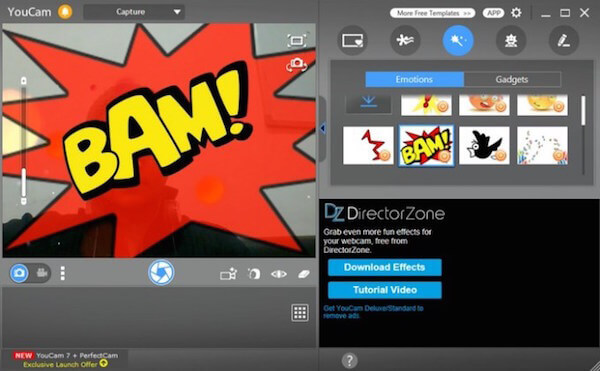
Top 4: de beste gratis webcamrecorder - gratis screencast
De op twee na beste webcam-opnamesoftware die we u aanbevelen, heet Free Screencast. U kunt gemakkelijk weten dat het gratis te downloaden en te gebruiken is op basis van de naam. Precies, het is de beste gratis schermrecorder je kunt gewoon gebruiken om op te nemen wat je wilt.
Kenmerken:
- Volledig gratis te downloaden en te gebruiken voor webcam-opnames.
- Sta toe dat u de video opslaat met audio in verschillende formaten, waaronder AVI, WMV, MKV, etc.
- Naast het opnemen van de webcam, kunt u deze ook gebruiken om een desktopscherm op te nemen.
- Echt gemakkelijk te gebruiken
- Een gebruiksvriendelijke software, die video's rechtstreeks van de webcam kan opnemen.
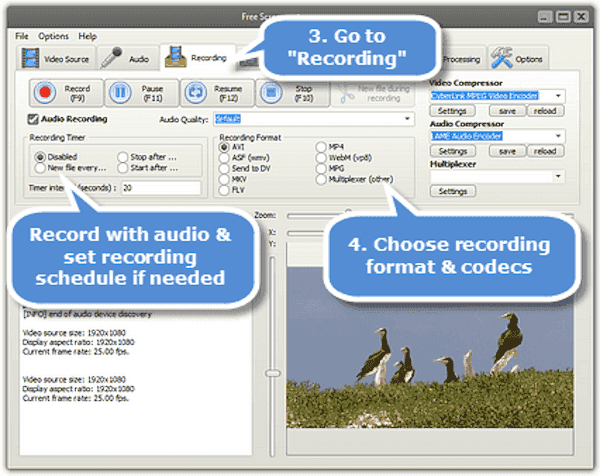
Top 5: een krachtige webcamrecorder - debuutsoftware voor het vastleggen van video's
Als u een eenvoudige webcamrecorder wilt hebben om in plaats daarvan filters en effecten te gebruiken, kunt u kiezen voor Debut Video Capture Software. Het is de beste webcamrecorder waarmee je webcam in hoge kwaliteit kunt opnemen.
Kenmerken:
- Ondersteunt zowel Windows- als Mac-platform.
- Hiermee kunt u bewerken wat u opneemt met zijn krachtige bewerkingsfuncties.
- U kunt screenshots maken en opslaan in JPG en PNG, terwijl u video's kunt opnemen in AVI, MKV, FLV, WMV en meer.
- Ondersteunt verschillende kwaliteiten die u kunt kiezen.
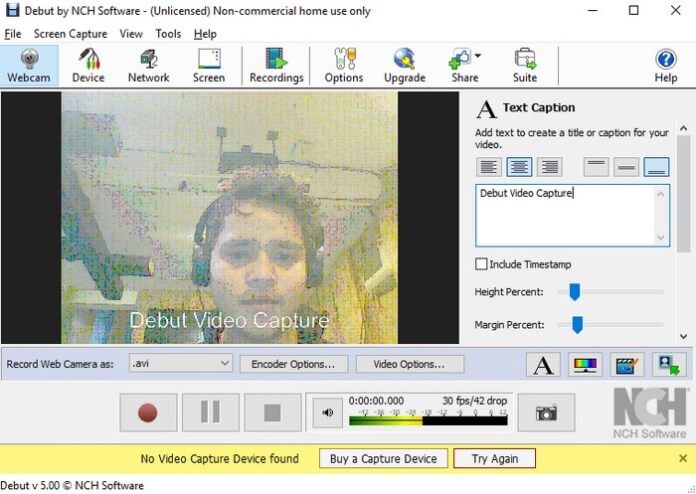
Misschien wilt u ook weten: Hoe u uw iPad-scherm opneemt in iOS 26/18/17/16/15/14/13
Top 6: Een handige gratis te gebruiken webcamrecorder - Eat Cam
Voor iemand die een gratis webcamrecorder wil gebruiken om scherm op te nemen, is Eat Cam ook een goede keuze. Eat Cam is een van de beste gratis webcamrecorders die door veel gebruikers wordt gebruikt. Je kunt ook deze beste webcamrecorder proberen.
Kenmerken:
- Volledig gratis op te nemen webcam of scherm.
- Help gebruikers om de video's op te nemen in AVI-indeling.
- Afbeeldingen en snapshots kunnen in JPG-formaat worden gemaakt.
- Hiermee kunt u de webcam opnemen met slechts een paar klikken en zowel de audio als de video's worden opgenomen.
- Laat u audio opnemen van microfoon, luidsprekers of van line-in.
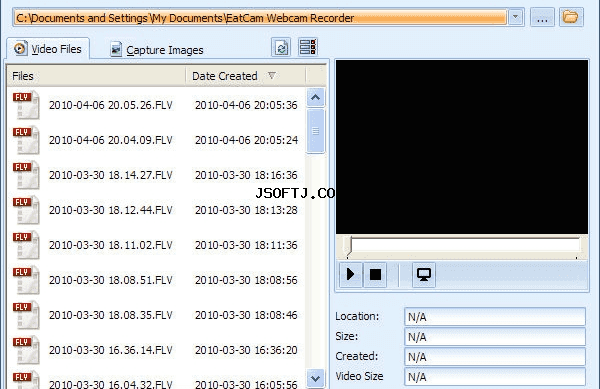
Top 7: een eenvoudige webcamrecorder - Yawcam
Een andere gratis webcamrecorder die we aan u willen voorstellen, heet Yawcam. De reden waarom het in de lijst met beste webcam-opnamesoftware staat, is de eenvoudige interface en het gebruik. U kunt deze software ook gratis downloaden om te gebruiken.
Kenmerken:
- Ondersteunt een beeld-naar-film converter, tekst of afbeeldingen overlay.
- Hiermee kunt u uw video's opslaan in JPG GIF of PNG.
- Helpt u bij het bewerken van uw foto's.
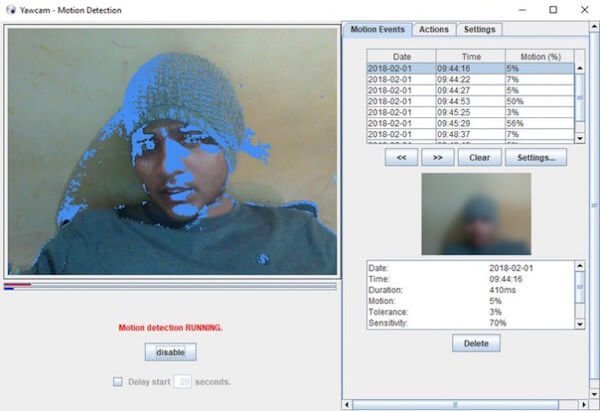
Top 8: een geweldige online webcamrecorder - videorecorder
Als u geen software op uw computer wilt downloaden, kunt u een online webcamrecorder kiezen om webcam op te nemen. Hier raden we Video Recorder voor u aan. Het is een gratis online webcamrecorder waarmee u eenvoudig webcam met audio kunt opnemen. Alles wat je nodig hebt is een webcamera en een goede internetverbinding.
Kenmerken:
- Een gratis tool waarmee je video's kunt opnemen en foto's kunt maken met je webcam.
- Hiermee kunt u de kwaliteit kiezen, de spiegelmodus inschakelen en deze op volledig scherm weergeven.
- Met deze online webcamrecorder kunt u video's van onbeperkte lengte opnemen.
- Laat je video-outputbestand opslaan op je computer of in Google Drive of Dropbox.
- Het is veilig om te gebruiken.
Tip: voor meer gratis oplossingen voor webcamopnamen online/offline kunt u onze toevlucht nemen tot top 7 gratis webcam-opnametools voor Windows/Mac.
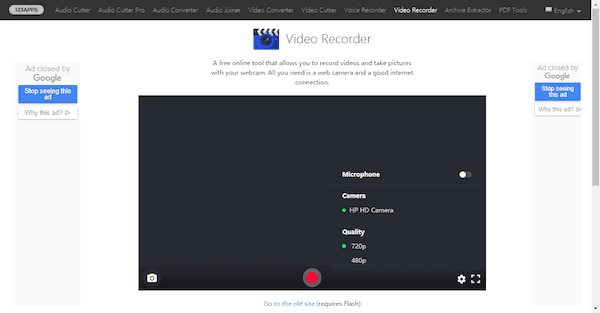
Mis het niet:
Top 10 schermrecorders voor Mac
Top 15 Android-schermrecorders die u zou moeten proberen
Top 11 Android-spraakrecorder om geluid in hoge kwaliteit vast te leggen
Veelgestelde vragen over de beste webcamrecorders
Hoe opnemen met webcam?
U kunt Apeaksoft Screen Recorder gebruiken om het scherm vast te leggen met de webcam op uw computer, hier zijn de stappen:
1. Download, installeer en start Apeaksoft Screen Recorder op uw computer;
2. Kies Videorecorder en schakel de optie Webcam in;
3. Klik op REC, dan kunt u opnemen met de webcam.
Hoe neem ik webcambeelden op?
U kunt de functie Webcam Recorder van Apeaksoft Screen Recorder gebruiken om de webcambeelden vast te leggen. Start de software en kies de webcamfunctie, en dan kun je beginnen met het opnemen van de webcambeelden op je computer.
Kan een webcam opnemen terwijl de computer uit staat?
Nee. Om met een webcam op te nemen, moet je computer wakker zijn. Als uw computer uitvalt, stopt de webcamopname ook.
Conclusie
Nu kunt u de 8 kennen beste webcam-opnamesoftware. Hoewel deze 8 recorders heel verschillend zijn, zijn sommige de beste gratis webcamrecorders, sommige zijn Mac-webcamrecorders, ze zijn allemaal erg professioneel en behulpzaam. Ik hoop dat je iets nuttigs uit dit artikel kunt halen. Als je nog vragen hebt, neem dan gewoon contact met ons op.




